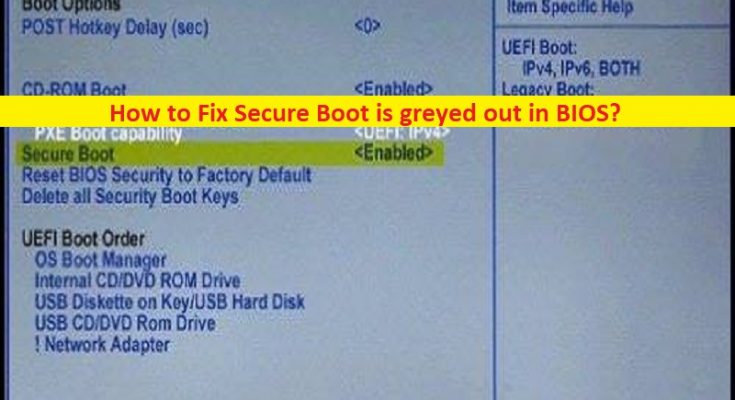Tipps zum Beheben von Secure Boot ist im BIOS ausgegraut:
In diesem Artikel werden wir besprechen, wie Secure Boot behoben werden kann, ist im BIOS ausgegraut. Sie erhalten einfache Schritte/Methoden zur Behebung des Problems. Lassen Sie uns die Diskussion beginnen.
„Secure Boot ist im BIOS ausgegraut“:
„Secure Boot“: Secure Boot ist ein Sicherheitsstandard, der von Mitgliedern der PC-Industrie entworfen und entwickelt wurde, um sicherzustellen, dass ein Gerät nur mit Software startet, der der Original Equipment Manufacturer (OEM) vertraut. Wenn Sie den PC starten/neu starten, prüft die Firmware die Signatur jeder Boot-Software, einschließlich UEFI-Firmware-Treiber, EFI-Anwendungen und des Betriebssystems. Wenn Sie UEFI-Treiber hinzufügen, müssen Sie auch sicherstellen, dass diese signiert und in der Secure Boot-Datenbank enthalten sind.
Mehrere Benutzer berichteten jedoch, dass Secure Boot im BIOS auf ihrem PC/Laptop ausgegraut ist. Wenn Sie das BIOS/UEFI auf Ihrem Computer öffnen, um den Status von Secure Boot zu überprüfen, kann es vorkommen, dass Secure Boot ausgegraut ist. Dieses Problem kann aufgrund von veraltetem BIOS, beschädigten BIOS-Einstellungen, Secure Boot ist nicht verfügbar und/oder anderen Problemen auftreten. Wenn Sie vor dem gleichen Problem stehen und nach Lösungsmöglichkeiten suchen, sind Sie hier genau richtig. Gehen wir zur Lösung.
Wie behebt man, dass Secure Boot im BIOS des Computers ausgegraut ist?
Methode 1: Legen Sie das Admin-Passwort fest
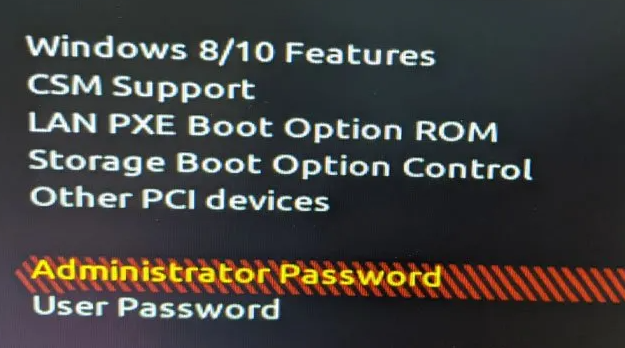
Eine Möglichkeit, das Problem zu beheben, besteht darin, das Admin-Passwort im BIOS festzulegen.
Schritt 1: Starten Sie Ihren Computer neu und drücken Sie beim Starten des Bootvorgangs „F2“, „F3“, „DEL“ oder eine andere vom BIOS unterstützte Taste, um in den BIOS-Modus zu gelangen
Schritt 2: Sobald Sie sich im BIOS-Modus befinden, wechseln Sie zur Registerkarte „BIOS“ und wählen Sie „Administratorpasswort“ und drücken Sie die „Enter“-Taste. Geben Sie das Passwort zweimal zur Bestätigung ein und speichern und verlassen Sie dann das BIOS und prüfen Sie dann, ob es für Sie funktioniert.
Methode 2: Schnellstart deaktivieren
Eine andere Möglichkeit, das Problem zu beheben, besteht darin, Fast Boot im Computer zu deaktivieren.
Schritt 1: Starten Sie Ihren Computer neu und booten Sie in den BIOS-Modus
Schritt 2: Gehen Sie zur Registerkarte „Boot“ und wählen Sie „Fast Boot“, deaktivieren Sie es, wenn es aktiviert ist, und speichern und beenden Sie dann das BIOS, starten Sie Ihren Computer neu und prüfen Sie, ob es für Sie funktioniert.
Methode 3: Setzen Sie das BIOS auf die Werkseinstellungen zurück
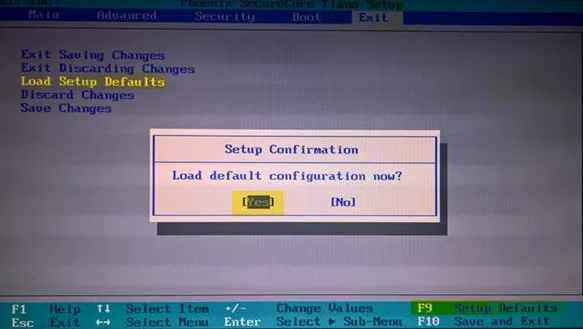
Eine andere Möglichkeit, das Problem zu beheben, besteht darin, die BIOS-Einstellungen auf die Werkseinstellungen zurückzusetzen.
Schritt 1: Starten Sie Ihren Computer im BIOS-Modus
Schritt 2: Suchen Sie nach „Load Setup Defaults“, „Restore Security Settings to Factory Defaults“ oder einer ähnlichen Option und klicken Sie darauf, um den Vorgang zum Zurücksetzen durchzuführen. Wenn Sie fertig sind, speichern und beenden Sie das BIOS und starten Sie Ihren Computer neu und prüfen Sie, ob das Problem behoben ist .
Methode 4: Aktualisieren Sie das BIOS
Durch Aktualisieren der BIOS-Einstellungen auf die Werkseinstellungen kann das Problem behoben werden. Sie sollten dem offiziellen Hersteller Ihres PC/Laptop-Motherboards folgen, um das neueste BIOS-Update auf dem Computer herunterzuladen und zu installieren, und eines aktualisiert, prüfen Sie, ob das Problem behoben ist.
Methode 5: Überprüfen Sie, ob Secure Boot verfügbar ist
Dieses Problem kann auftreten, wenn Secure Boot auf Ihrem Computer nicht verfügbar ist. Sie können den Status von Secure Boot durch die folgenden Schritte überprüfen.
Schritt 1: Starten Sie Ihren Computer normal neu und öffnen Sie dann die App „Systeminformationen“ über das Windows-Suchfeld
Schritt 2: Suchen Sie die Option „Secure Boot State“ und finden Sie den Status oder Wert dieser Option. Wenn es eingeschaltet ist, ist Secure Boot verfügbar.
Beheben Sie Windows-PC-Probleme mit dem „PC Repair Tool“:
‘PC Repair Tool’ ist eine einfache und schnelle Möglichkeit, BSOD-Fehler, Fehler, DLL-Fehler, EXE-Fehler, Probleme mit Programmen/Anwendungen, Malware- oder Vireninfektionen im Computer, Systemdateien oder Registrierungsprobleme und andere Systemprobleme mit nur zu finden und zu beheben wenige Klicks.
Fazit
Ich hoffe, dieser Beitrag hat Ihnen geholfen, auf einfache Weise zu beheben, wie Secure Boot im BIOS ausgegraut ist. Sie können dazu unsere Anweisungen lesen und befolgen. Das ist alles. Für Anregungen oder Fragen schreiben Sie bitte in das Kommentarfeld unten.